
Fand es für Sie schwierig, die Farbe des Laserpointers bei der Erstellung einer PPT-Präsentation zu ändern? Der PHP-Editor Baicao wird dieses Problem heute lösen. In diesem Artikel wird die spezifische Methode zum Ändern der Laserpointer-Farbe während einer Diashow in PPT im Detail vorgestellt und Sie Schritt für Schritt geführt, wie Sie ganz einfach personalisierte Laserpointer-Farbeinstellungen erreichen. Lesen Sie weiter unten, um zu erfahren, wie Sie die Farben Ihres Laserpointers anpassen können, um Ihre PPT-Präsentationen auffälliger zu machen.
Öffnen Sie PPT, öffnen Sie dann direkt das Präsentationsdokument und geben Sie es ein, in dem Sie die Farbe des Laserpointers während der Diashow ändern müssen.
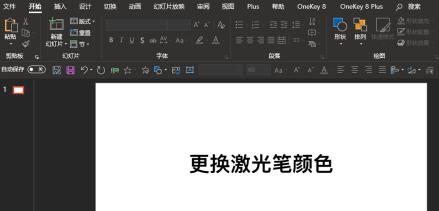
Nach der Eingabe des Dokuments können Sie zunächst eine Diashow durchführen und während der Show mithilfe des Laserpointers sehen, welche Farbe der Laserpointer zu diesem Zeitpunkt hat.
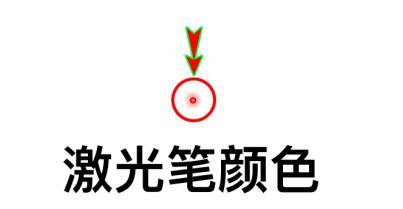
Wenn es das Standardrot ist und Sie es in eine andere Farbe ändern möchten, kehren Sie zur PPT zurück und klicken Sie auf das Menü [Diashow] in der oberen Menüleiste der Software.
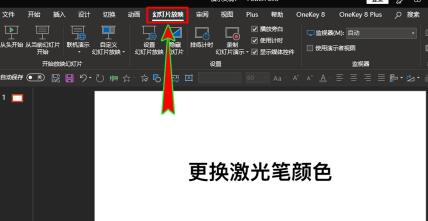
Suchen Sie im Menü [Diashow] die Optionsgruppe [Einstellungen], suchen Sie weiter und klicken Sie in der Optionsgruppe auf die Option [Diashow einrichten].
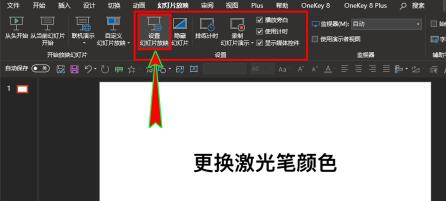
Nach dem Klicken wird das Popup-Fenster [Screening-Methode festlegen] geöffnet. Suchen Sie im Popup-Fenster nach der Spalte [Bildschirmoptionen] und der Option [Laserpointerfarbe].
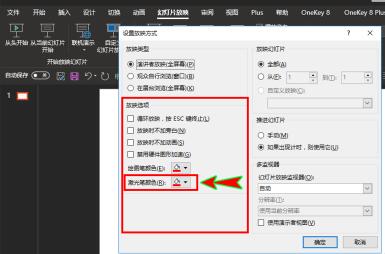
In der Option [Laserpointerfarbe] können wir eine Farbe auswählen, die uns für den Laserpointer gefällt. Derzeit sind nur drei Farben verfügbar: Rot, Grün und Blau. Klicken Sie nach der Auswahl unten auf [OK]. des Popup-Fensters.
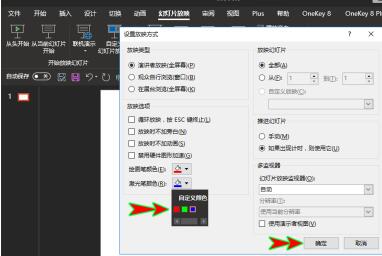
Wenn Sie nach der Rückkehr zur PPT die Diashow zur Vorführung öffnen und den Laserpointer erneut verwenden, werden Sie feststellen, dass sich die Farbe des Laserpointers in die Farbe des von uns ausgewählten Laserpointers geändert hat.
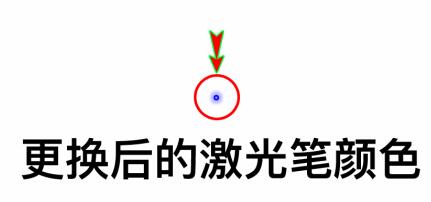
Das obige ist der detaillierte Inhalt vonSpezifische Methode zum Ändern der Farbe des Laserpointers während einer Diashow in PPT. Für weitere Informationen folgen Sie bitte anderen verwandten Artikeln auf der PHP chinesischen Website!




